Via het volgende stappenplan kunt u Microsoft 365-apps voor bedrijven installeren op uw Windows apparaat.
Wij raden aan om gebruik te maken van Microsoft Edge.
- Ga naar office.com
- Als u nog niet aangemeld bent klik dan op aanmelden:
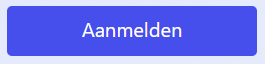
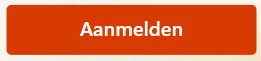
3. Klik rechtsboven in op “Installeren en meer”.
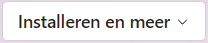
4. Klik op “Microsoft 365-apps installeren”.
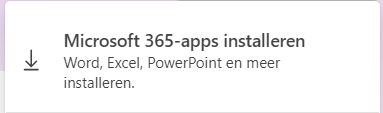
5. Klik op “Office installeren”.

6. Wacht totdat de download rechtsboven in klaar is en klik vervolgens op “Bestand openen”.
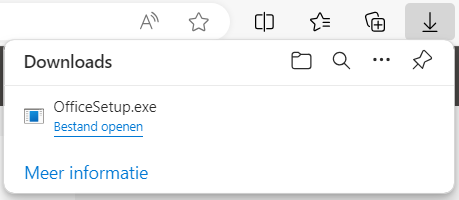
7. Bij de vraag om toe te staan dat deze app wijzigingen aan uw apparaat aanbrengt klik op “Ja”.
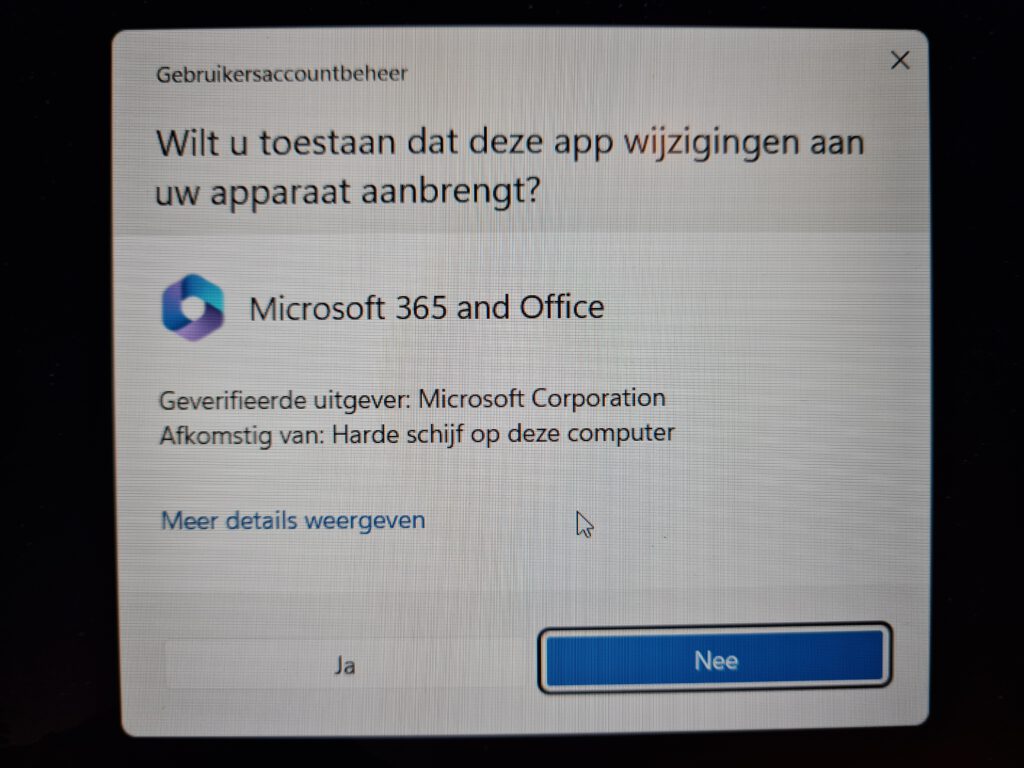
8. Microsoft 365-apps voor bedrijven is nu aan het downloaden en installeren.
Dit kan enige tijd duren.
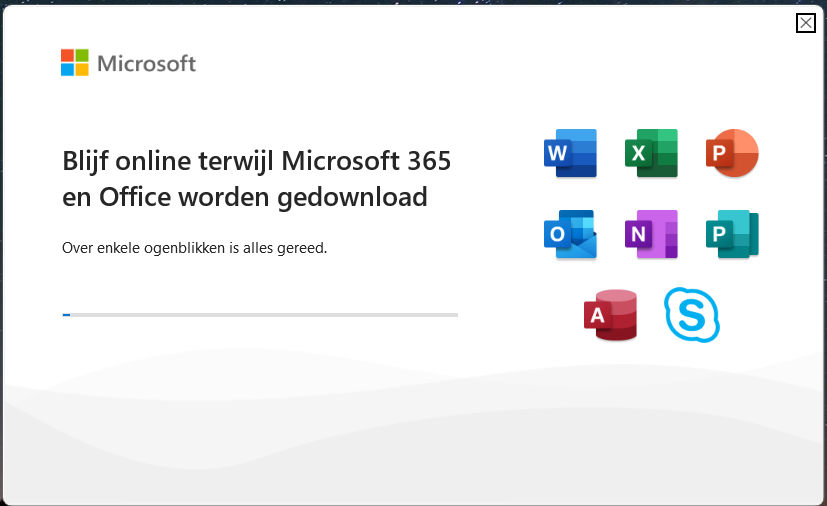
Hierna zou Microsoft 365-apps voor bedrijven geïnstalleerd moeten zijn.
Mocht dit niet het geval zijn of als u vragen heeft dan verzoeken wij u contact met ons op te nemen.
